PRÉREQUIS
- Toutes les versions
Il est possible d’imprimer une feuille de marge afin d’analyser son chantier.
Utilisation
Pour pouvoir consulter une feuille de marge, il faut être dans le module ‘Devis’ ou dans le module ‘Ventes’.

Il faut sélectionner la facture que vous souhaitez analyser puis cliquer sur la flèche à côté de l’imprimante et sélectionner ‘Feuille de marge’.
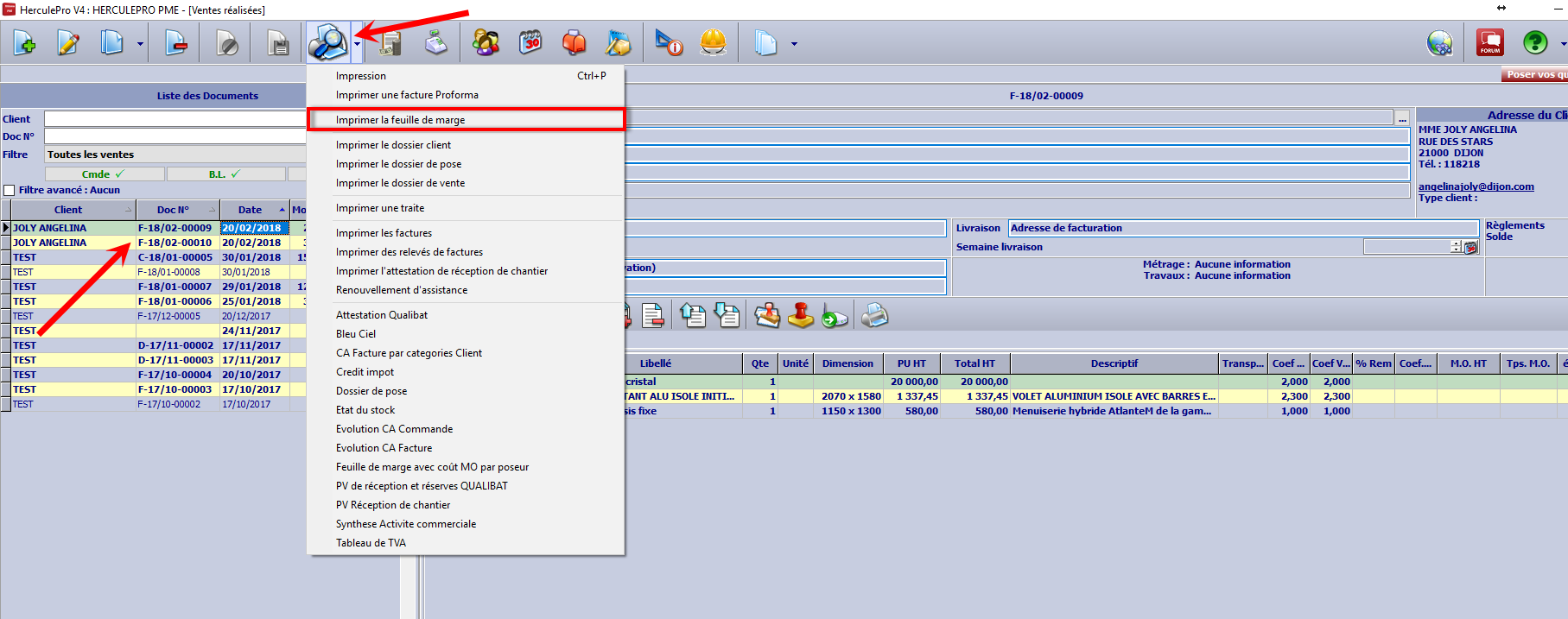
Votre feuille de marge sera comme ci-dessous, divisée en 6 parties.

Partie rouge : Adresse de chantier
Partie violette : Montants du document
Partie rose : Les fournitures
Partie bleue : Les travaux
Partie orange : Main d’œuvre
Partie verte : Marge du document
Partie rouge
La partie rouge ‘Adresse de chantier’ se renseigne lorsque votre adresse de chantier est différente de celle de facturation. Celle-ci peut être affichée sur votre document. Pour cela cliquez sur le champ ‘Chantier’, faites la touche inser de votre clavier ![]() puis renseignez dans l’encadré rouge ci-dessous, l’adresse de chantier. Enregistrez les modifications en cliquant sur le bouton ‘Sauvegarder’.
puis renseignez dans l’encadré rouge ci-dessous, l’adresse de chantier. Enregistrez les modifications en cliquant sur le bouton ‘Sauvegarder’.
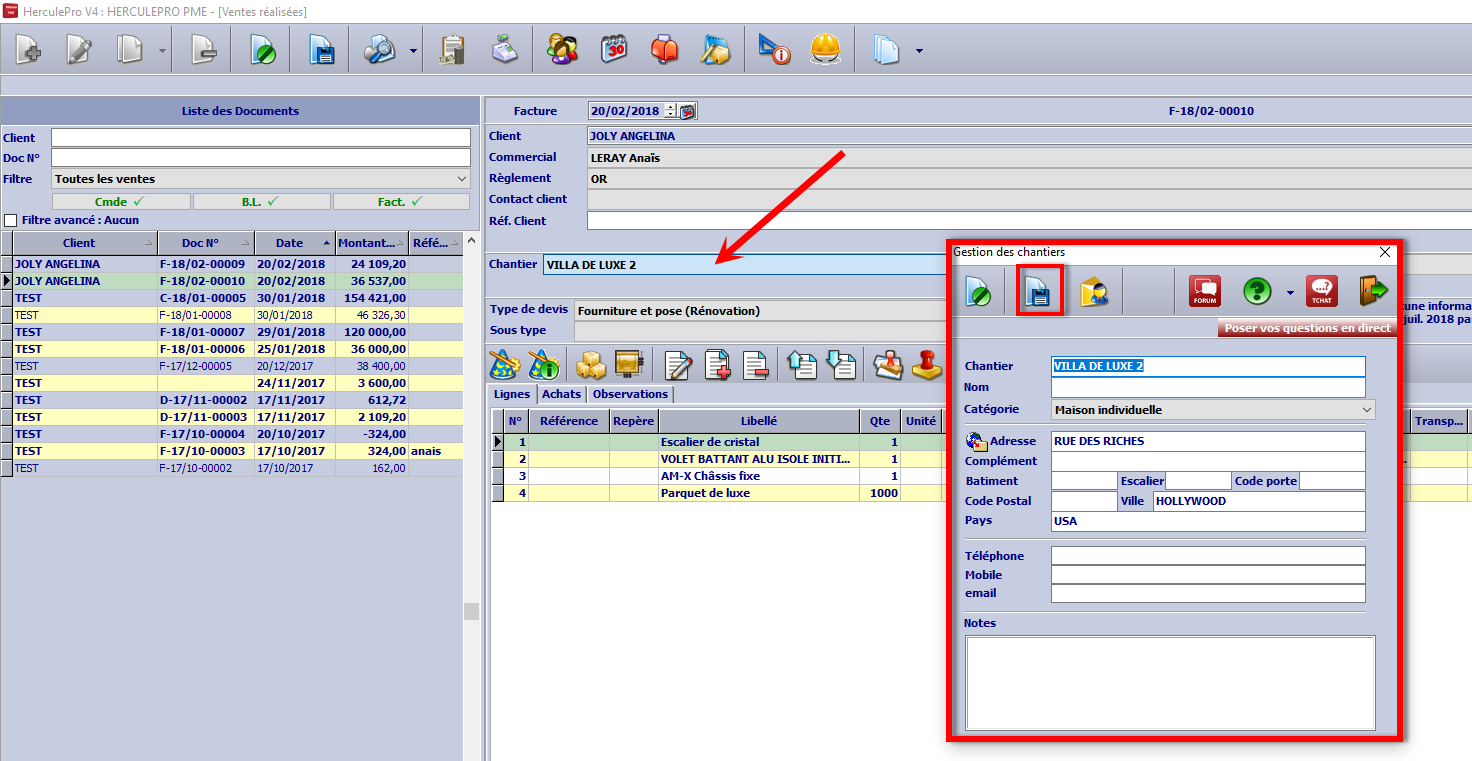
Partie violette
La partie violette ‘Montants du document’ vous indique le Montant total HT, le TTC ainsi que le solde de la facture.
Partie rose
La partie rose ‘Fournitures’ vous permet d’analyser tout ce qui concerne vos fournitures et vos achats.
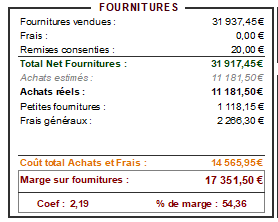
La partie ‘Frais : il s’agit le transport
Pour indiquer vos achats réels (version PME, Platinium) il vous faut aller dans l’onglet ‘Achats’ puis mettre votre prix d’achat réel.
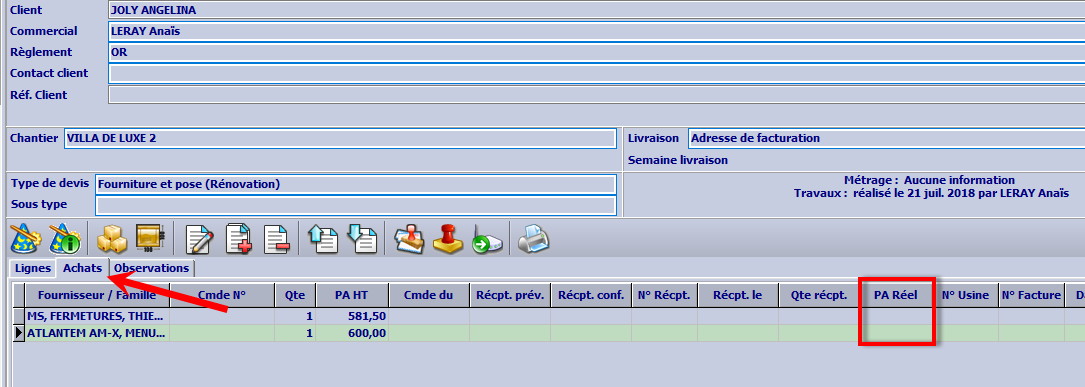
Les ‘Petites fournitures’ et les ‘Frais généraux’ sont à paramétrer dans le module ‘Paramètres’ puis dans l’onglet ‘Conditions’.


Partie bleue
La Partie Bleue ‘Travaux’ (version PME, Platinium) définit la planification en heures des travaux de votre chantier. Pour la renseigner, il faut cliquer sur l’icône en forme de casque de chantier ![]() puis renseigner les horaires.
puis renseigner les horaires.
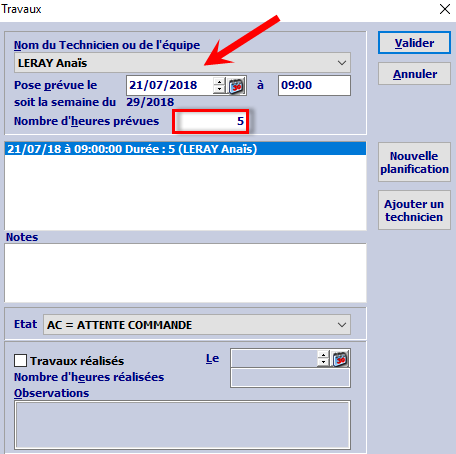
Vous pouvez indiquer votre ‘Technicien’, la ‘Date’,‘l’heure de la pose’ , le nombre ‘d’heure prévues’, ainsi qu’une ‘Note’.
Lorsque vos travaux ont été effectués, il faut cocher la case ‘Travaux réalisés’ afin de mettre la ‘Date de réalisation’ et le ‘Nombre d’heure réalisées’. Cela vous permet de calculer l’écart entre le ‘Nombre d’heures estimées’ et le ‘Nombre d’heures réalisées’.
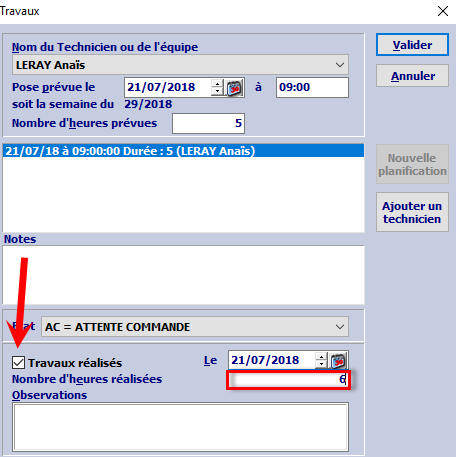
Partie orange
La partie orange ‘Main d’œuvre’ vous indique la main d’œuvre totale de votre chantier, les remises sur celle-ci puis son prix d’achat.
Attention votre main d’œuvre s’affiche que lorsque vous l’indiquez dans la partie ‘Main d’œuvre affichée’. Si celle-ci est dans la ‘Main d’œuvre non affichée’, elle n’est pas prise en compte.
Pour indiquer une remise uniquement sur la main d’œuvre, il faut la saisir dans le tableau ci-dessous.
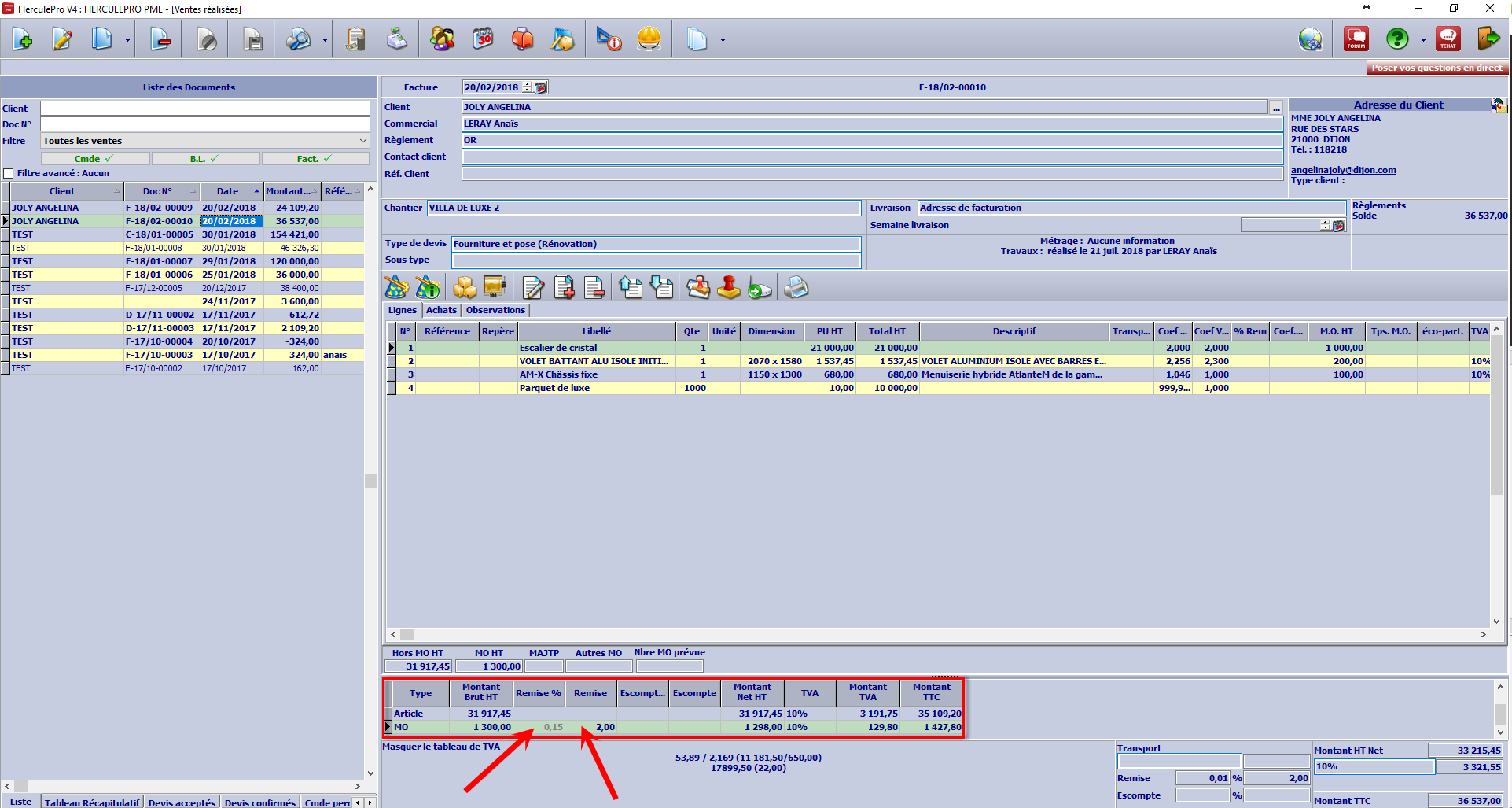
Pour renseigner votre ‘coût de Main d’œuvre’, il faut paramétrer dans le module ‘Paramètres’, onglet ‘Conditions’, le champ ‘Coût horaire moyen’ (voir ci-dessous).
Pour que la marge sur la main d’oeuvre soit calculée, il faut renseigner le champ ‘Prix de vente horaire’.
Les champs ‘M.O. apparente’ et ‘M.O. non apparente’ remplacent le prix de vente horaire pour appliquer un pourcentage automatique sur la fourniture.
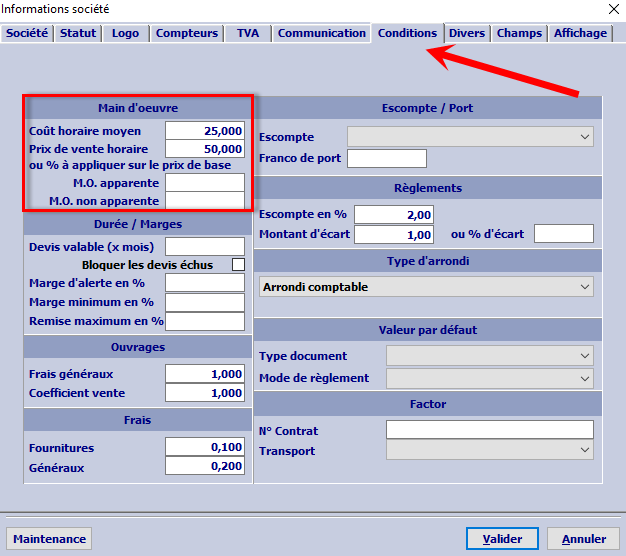
Partie verte
La partie verte ‘Marge total du document’ vous pouvez voir votre marge totale sur votre chantier, en montant, pourcentage ou coefficient.